L’erreur 0x80070424 de mise à jour est le dernier bogue survenu pour les utilisateurs de Windows 10. Ces derniers temps, Microsoft a déployé plusieurs mises à jour cumulées sur son catalogue. Il y a beaucoup d’améliorations et de corrections apportées.
Cependant, certains utilisateurs n’ont pas pu mettre à jour leur système même après avoir téléchargé le correctif complet. Il affiche une erreur 0x80070424 lors de la mise à jour de l’ordinateur.
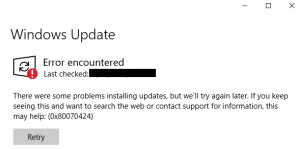
Quelle est la cause de l’erreur 0x80070424 ?
Services Windows Update:
L’Update nécessite l’exécution de certains services pour que la mise à jour puisse être téléchargée et installée en toute sécurité.
Par conséquent, si les services requis ne fonctionnent pas, l’erreur sera affichée.
Fichiers système requis :
Cette erreur apparaît également si certains fichiers système requis pour la mise à jour ne sont pas enregistrés dans le système.
Avis sur EaseUS Data Recovery Wizard Pro & Gratuit
Étape 1. Recherchez les virus sur votre ordinateur.
Important :
De nombreux virusou programmes malveillants peuvent causer des problèmes avec Windows update.
Donc, avant de passer aux étapes de dépannage ci-dessous, utilisez ce guide d’analyse et de suppression des logiciels malveillants pour vérifier et supprimer les virus et/ou les programmes malveillants qui peuvent s’exécuter sur votre ordinateur.
Utiliser votre antivirus préféré, mais on vous conseille d’utiliser 360 Total Security Gratuit et très efficace, la version Pro est juste 17 euros. Lire notre guide
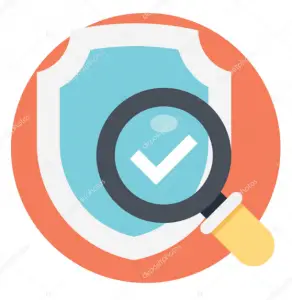
[4 Solutions] Interface Avast ne S’ouvre pas au Démarrage
Étape 2. Vérifiez si le service de Windows Update est en cours d’exécution.
Ouvrez le panneau de gestion des services :
Pour ce faire :
- Appuyez sur les touches Windows + R pour ouvrir la boîte de commande d’exécution.
- Dans la boîte de recherche, tapez : services.msc et cliquez sur OK.
- (Acceptez l’avertissement UAC s’il apparaît).
Dans le panneau de droite, assurez-vous que le « Statut » des services suivants est en cours d’exécution.
- Service de transfert intelligent en arrière-plan (BITS)
- Lanceur de processus serveur DCOM
- Appel de procédure à distance (RPC)
- Pare-feu
- Windows Defender
- Windows Update
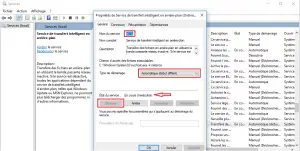
Note :
Si l’un des services ci-dessus n’est pas en cours d’exécution, alors
- Cliquez avec le bouton droit de la souris sur le service et choisissez Propriétés.
- Dans l’onglet Général, définissez le type de démarrage sur Automatique
- Dans l’onglet de connexion, assurez-vous que le compte du système local est vérifié.
- Cliquez sur OK pour appliquer les changements.
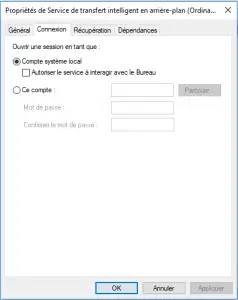
- Redémarrez votre ordinateur.
- Après le redémarrage, vérifiez que les services mentionnés ci-dessus sont opérationnels.
- Procédez et vérifiez les mises à jour. Si vous recevez toujours l’erreur 0x80070424 sur Update, passez à l’étape suivante.
[9 Solutions] Votre Pavé Tactile ne Fonctionne Plus ?
Étape 3. Lancez le dépanneur d’Update.
- Téléchargez puis exécutez l’outil de dépannage d’Update pour Win 10.
https://support.microsoft.com/fr-fr/help/4027322/windows-update-troubleshooter - Cliquez sur Suivant dans le premier écran.
- Cliquez sur Essayez de dépanner en tant qu’administrateur.
- Cliquez à nouveau sur Suivant, puis laissez le « Dépanneur » détecter les problèmes avec l’Update.
- Lorsque vous y êtes invité, cliquez sur Appliquer cette correction.
- Lorsque la réparation est terminée, procédez à la vérification et à l’installation des mises à jour.
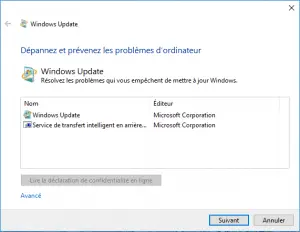
[7 Solutions] l’application n’a pas pu démarrer car sa configuration côte-à-côte est incorrecte
Étape 4 : scan SFC pour les problèmes communs de fichiers système afin de corriger l’erreur de mise à jour :
Le processus d’analyse des fichiers système est très simple à essayer tout en corrigeant les problèmes liés à Windows.
Il suffit de suivre les étapes suivantes.
Ouvrez l’invite de commande en tant qu’administrateur.
Pour ce faire, tapez CMD dans le menu de recherche de Windows et cliquez avec le bouton droit sur l’application CMD pour passer par l’option Exécuter en tant qu’administrateur.
Dans la fenêtre d’invite de commande, tapez SFC/SCANNOW et appuyez sur la touche Entrée,
Le processus de scan prend un certain temps pour renvoyer les résultats.
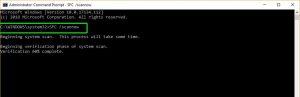
[5 Solutions] Erreur 224003 La Vidéo ne peut pas être lue
Étape 5: Nettoyage du FSD:
Dans cette méthode, nous nettoyons et recréons le dossier de distribution du logiciel en supprimant tous les fichiers temporaires qu’il contient.
Allez sur le lecteur C:/, puis ouvrez le dossier nommé Windows qui s’y trouve.
Ouvrir le dossier de SoftwareDistribution (SDF)
Ouvrez le dossier DataStore, puis supprimez tous les fichiers et dossiers qu’il contient.
Retournez à nouveau au dossier SoftwareDistribution, ouvrez le dossier Download et supprimez tous les fichiers qu’il contient.
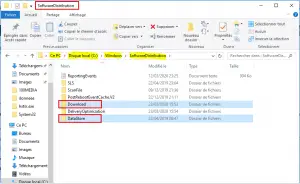
Remarque :
Lors de la suppression, il se peut que l’autorisation de l’administrateur vous soit demandée.
Si vous êtes connecté en tant qu’utilisateur admin, cliquez simplement sur OK pour continuer.
[6 Solutions] Gérer et Désactiver « WSAPPX » Disque 100%
Étape 6 : Enregistrement des fichiers système
Les mises à jour utilisent certains fichiers système pour pouvoir télécharger et installer le paquet de mise à jour en toute sécurité.
Par conséquent, si les fichiers système ne sont pas enregistrés sur le système, l’erreur aura tendance à apparaître. Les fichiers système sont généralement au format .dll.
Voici comment enregistrer les fichiers :
- Appuyez sur la touche Win + R pour ouvrir la fenêtre Exécuter.
- Entrez les données suivantes une par une :
Composants de mise à jour.
regsvr32 Qmgr.dll /s
regsvr32 Qmgrprxy.dll /s
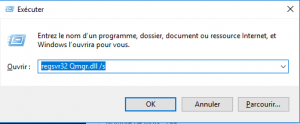
- Redémarrez votre système, puis lancezla mise à jour.
[6 Solutions] Aucun Périphérique de Sortie Audio n’est Installé
Étape 7: Vérifiez le paramétrage de WU dans le registre
Tapez regedit dans le champ de recherche Windows et appuyez sur Entrée pour ouvrir l’éditeur de registre. Localisez la clé de registre :
Computer\HKEY_LOCAL_MACHINE\SOFTWARE\Policies\Microsoft\Windows\WindowsUpdate
Sélectionnez et double-cliquez sur le DWORD nommé DisableWindowsUpdateAccess pour définir sa valeur de données comme étant 0.
Redémarrez votre ordinateur et vérifiez si l’erreur 0x80070424 est réglé.
Étape 8 : réparer le Win 10
Enfin, si aucune des solutions ci-dessus ne vous convient, il ne vous reste qu’une seule option. Vous devrez réparer votre installation Win 10.
Lorsque vous la réparerez , il mettra automatiquement votre système à jour avec la dernière version et réparera les fichiers système.
Dernière mise à jour : 27 juillet, 2021

